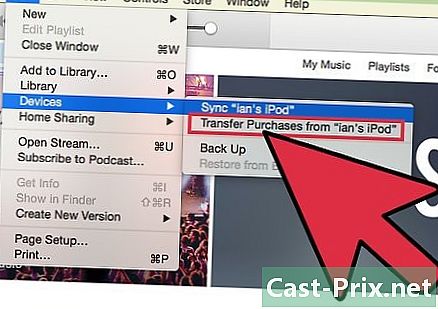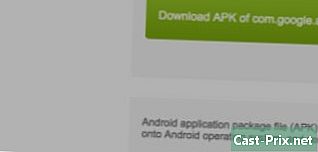బ్లాక్ చేయబడిన ఐపాడ్ను ఎలా పున art ప్రారంభించాలి
రచయిత:
Laura McKinney
సృష్టి తేదీ:
4 ఏప్రిల్ 2021
నవీకరణ తేదీ:
1 జూలై 2024

విషయము
- దశల్లో
- పార్ట్ 1 మీ ఐపాడ్ను రీసెట్ చేస్తోంది
- ఐపాడ్ టచ్ మరియు నానో 7 తరం
- ఐపాడ్ నానో 6 మరియు 7 తరం
- రాట్చెట్ వీల్తో ఐపాడ్
- పార్ట్ 2 మీ ఐపాడ్ను పునరుద్ధరిస్తోంది
మీరు మీ ఐపాడ్ను తప్పక ఉపయోగించాలి, కానీ ఇది పూర్తిగా బ్లాక్ చేయబడింది. కాబట్టి మీరు దాన్ని రీసెట్ చేయాలి. అదృష్టవశాత్తూ, ఇది చాలా కష్టమైన ఆపరేషన్ కాదు మరియు పరిస్థితి యొక్క తీవ్రతను బట్టి అనేక పద్ధతులను అన్వయించవచ్చు. రీసెట్ లేదా పునరుద్ధరణ హార్డ్వేర్ సమస్యలను పరిష్కరించడంలో మీకు సహాయం చేయదు, కానీ అవి యంత్రాల సాధారణ పనిని ప్రభావితం చేసే సాఫ్ట్వేర్ బగ్లు లేదా లోపాలతో మీకు సహాయం చేస్తాయి.
దశల్లో
పార్ట్ 1 మీ ఐపాడ్ను రీసెట్ చేస్తోంది
ఐపాడ్ టచ్ మరియు నానో 7 తరం
-

పవర్ బటన్ను నొక్కి ఉంచండి. మీ ఐపాడ్ టచ్ సరిగ్గా పనిచేస్తుంటే, కొన్ని సెకన్ల తర్వాత బటన్ కనిపిస్తుంది. మీ ఐపాడ్ టచ్ను ఆపివేయడానికి దాన్ని స్లైడ్ చేయండి. అప్పుడు, మీ పరికరం ఆపివేయబడిన తర్వాత, దాన్ని తిరిగి ప్రారంభించడానికి పవర్ బటన్ను నొక్కి ఉంచేటప్పుడు మళ్లీ నొక్కండి. -

నిరోధించిన ఐపాడ్ టచ్ను రీసెట్ చేస్తోంది. మీ ఐపాడ్ టచ్ స్పందించకపోతే, మీరు హార్డ్ రీసెట్ చేయవచ్చు. ఇది మీ ఐపాడ్ను పున art ప్రారంభిస్తుంది, అయితే పరికరం క్రాష్ కావడానికి ముందే పని చేయాల్సిన అన్ని అనువర్తనాలను ఆపివేస్తుంది.- శక్తి మరియు హోమ్ బటన్లను కనీసం 10 సెకన్ల పాటు నొక్కి ఉంచేటప్పుడు ఒకేసారి నొక్కండి. ఆపిల్ లోగో కనిపిస్తుంది మరియు పరికరం రీసెట్ అవుతుంది.
ఐపాడ్ నానో 6 మరియు 7 తరం
-

మీ ఐపాడ్ నానో 6 తరం కాదా అని తనిఖీ చేయండి. ఈ డైపాడ్ తరం సాంప్రదాయ దీర్ఘచతురస్రాకార ఆకృతికి బదులుగా చదరపు ఆకారపు తెర రూపంలో ఉంటుంది. -

మీ 6 తరం ఐపాడ్ నానోని రీసెట్ చేయండి. మీ పరికరం స్పందించకపోతే, మీరు దాని ఆపరేషన్ మరియు వాల్యూమ్ డౌన్ బటన్లను సుమారు 8 సెకన్ల పాటు నొక్కి ఉంచేటప్పుడు ఒకేసారి నొక్కవచ్చు. పరికరం సరిగ్గా రీబూట్ చేయబడితే ఆపిల్ లోగో కనిపిస్తుంది. పరికరం సాధారణ ఆపరేషన్కు తిరిగి రావడానికి మీరు ఆపరేషన్ను చాలాసార్లు పునరావృతం చేయాల్సి ఉంటుంది.- ఇది రీసెట్ చేయకపోతే, ఐపాడ్ నానోను బాహ్య శక్తి వనరులకు లేదా కంప్యూటర్ నుండి USB కేబుల్కు కనెక్ట్ చేయండి. పరికరం ఛార్జ్ చేస్తున్నప్పుడు పైన వివరించిన రీసెట్ విధానాన్ని పునరావృతం చేయండి.
రాట్చెట్ వీల్తో ఐపాడ్
-

హోల్డ్ స్విచ్ను టోగుల్ చేయండి. రాట్చెట్తో ఐపాడ్ను రీసెట్ చేయడానికి శీఘ్రమైన మరియు సులభమైన మార్గాలలో ఒకటి దాని హోల్డ్ స్విచ్ను పదేపదే మార్చడం. ఇది చాలావరకు పరికరాన్ని నిరోధించే సమస్యను పరిష్కరిస్తుంది. -

నిరోధించిన ఐపాడ్ను రీసెట్ చేయండి. హోల్డ్ స్విచ్ బటన్ మానిప్యులేషన్స్ పనిచేయకపోతే, నియంత్రణను తిరిగి పొందడానికి మీరు మీ పరికరానికి హార్డ్ రీసెట్ను వర్తింపజేయవచ్చు. దీన్ని చేయడానికి, మెను మరియు ఎంపిక బటన్లను నొక్కి ఉంచేటప్పుడు ఒకేసారి నొక్కండి. మెనూ బటన్ రాట్చెట్ వీల్ పైన ఉంది మరియు ఎంపిక బటన్ మధ్యలో ఉంది.- రెండు బటన్లను కనీసం 8 సెకన్ల పాటు నొక్కి ఉంచండి. ఆపిల్ లోగో తెరపై ప్రదర్శించబడినప్పుడు, పరికరం దాని రీసెట్ను విజయవంతంగా పూర్తి చేస్తుంది.
- పరికరం సరిగ్గా పనిచేయడానికి మీరు ఈ రీసెట్ విధానాన్ని చాలాసార్లు పునరావృతం చేయాల్సి ఉంటుంది.
- మీ ఐపాడ్ను రీసెట్ చేయడానికి అత్యంత సౌకర్యవంతమైన మార్గం ఫ్లాట్ ఉపరితలంపై ఉంచడం, కాబట్టి మీరు పేర్కొన్న బటన్లను పిండడానికి రెండు చేతులను ఉపయోగించవచ్చు.
పార్ట్ 2 మీ ఐపాడ్ను పునరుద్ధరిస్తోంది
-

మీ ఐపాడ్ను మీ కంప్యూటర్కు కనెక్ట్ చేయండి. మీరు మీ ఐపాడ్ను రీసెట్ చేయలేకపోతే, మీకు ఉన్న ఏకైక పరిష్కారం పునరుద్ధరణ. ఇది కలిగి ఉన్న మొత్తం డేటాను ఇది తొలగిస్తుంది, కానీ మీరు పాత బ్యాకప్ను మళ్లీ లోడ్ చేయవచ్చు కాబట్టి పునరుద్ధరించిన తర్వాత మీరు ప్రతిదాన్ని పునరావృతం చేయనవసరం లేదు. -
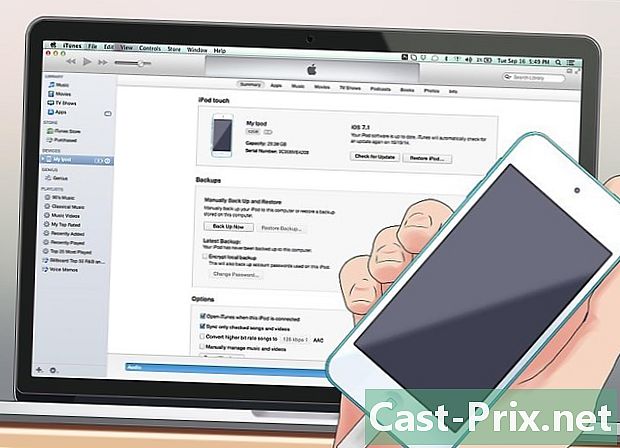
ఐట్యూన్స్ తెరవండి. మీ ఐపాడ్ ఐట్యూన్స్ ద్వారా గుర్తించబడితే, తదుపరి దశకు వెళ్ళండి. కనెక్ట్ అయినప్పటికీ ఇది గుర్తించబడకపోతే, పరికరం రికవరీ మోడ్లోకి ప్రవేశించడానికి మీరు మీ కంప్యూటర్ నుండి డిస్కనెక్ట్ చేయాలి. ఎలాగో తెలుసుకోవడానికి ఈ గైడ్ చూడండి. -
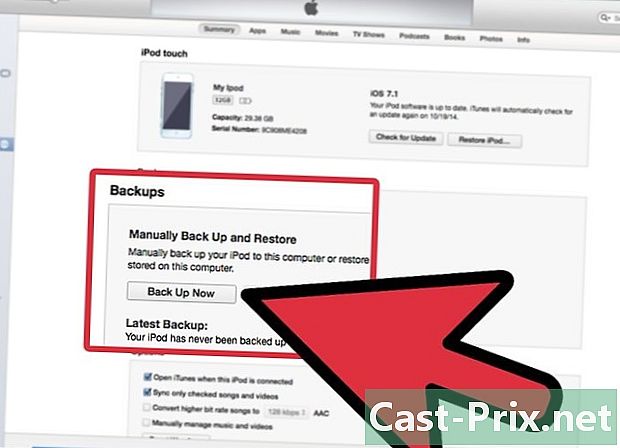
మీ ఐపాడ్ యొక్క విషయాల యొక్క బ్యాకప్ చేయండి. మీ కంప్యూటర్లో మీ పరికరాన్ని ఎంచుకోండి మరియు బ్యాకప్ మెనులో "ఇప్పుడే బ్యాకప్ చేయండి" అని లేబుల్ చేయబడిన బటన్ కోసం చూడండి. ఇది మీ పరికరాన్ని పునరుద్ధరించడానికి ముందు మీ సెట్టింగ్లు, అనువర్తనాలు, ఫోటోలు మరియు ఇతర డేటాను ఉంచడానికి మిమ్మల్ని అనుమతిస్తుంది. ఇది నిజంగా పని చేయకపోతే, ఈ పునరుద్ధరణకు ముందు మీరు క్రొత్త బ్యాకప్ చేయలేరు.- బదులుగా మీ ఐపాడ్ను మీ కంప్యూటర్కు బ్యాకప్ చేయండి iCloudఎందుకంటే ఈ చివరి ఎంపిక మీకు బ్యాకప్ భద్రతను అందించదు.
-

మీ ఐపాడ్ను పునరుద్ధరించండి. అవసరమైన అన్ని జాగ్రత్తలతో మీరు మీ బ్యాకప్ను తయారు చేసిన తర్వాత, మీరు పునరుద్ధరణ దశకు వెళ్లడానికి సిద్ధంగా ఉంటారు. ప్రక్రియను ప్రారంభించడానికి "మీ ఐపాడ్ను పునరుద్ధరించు" బటన్పై క్లిక్ చేయండి. మీ నిర్ణయాన్ని ధృవీకరించమని సిస్టమ్ మిమ్మల్ని అడుగుతుంది.- పునరుద్ధరణ ప్రక్రియ కొన్ని నిమిషాల నుండి గంట వరకు ఎక్కడైనా పడుతుంది, కాబట్టి దాన్ని పూర్తి చేయడానికి మీకు మీ ముందు తగినంత సమయం ఉందని నిర్ధారించుకోండి.
-

పాత బ్యాకప్ను మళ్లీ లోడ్ చేయండి. పునరుద్ధరణ ప్రక్రియ పూర్తయినప్పుడు, మీ ఐపాడ్ దాని ప్యాకేజింగ్ నుండి వచ్చినందున దాన్ని ఉపయోగించడం ప్రారంభించవచ్చు. స్వాగత విండో "అనే శీర్షికతో మీ సెట్టింగులు మరియు అనువర్తనాలను తిరిగి ఉంచడానికిమీ క్రొత్త ఐపాడ్కు స్వాగతం (మీ క్రొత్త ఐపాడ్కి స్వాగతం) display ప్రదర్శించబడుతుంది, ఆదేశాన్ని ఎంచుకోండి «ఈ బ్యాకప్ నుండి పునరుద్ధరించండి (ఈ బ్యాకప్ నుండి పునరుద్ధరించండి) "మరియు హాంగ్లు సంభవించే ముందు ఉన్న పరిస్థితులకు తిరిగి రావడానికి పాత బ్యాకప్ను ఎంచుకోండి. ఎంచుకున్న ఫైల్ సరైనదేనా అని తనిఖీ చేసి, ఆపై "కొనసాగించు (కొనసాగించు) ».